
Spotify Premium Nutzer können ohne Werbung Spotify Musik genießen, während die Musikwiedergabe bei kostenlosen Benutzern immer von Anzeige unterbrochen wird. Daher möchten immer mehr Spotify Free-Nutzer nach einer Möglichkeit suchen, Spotify Werbung zu entfernen. Glücklicherweise haben wir die 12 Methoden auf Windows, Mac, Android und iOS gefunden, um Spotify Werbung zu blocken. Hier finden Sie eine Schritt-für-Schritt-Anleitung. Fangen wir jetzt an!
Möchten Sie Spotify-Werbung vollständig & sicher entfernen und Ihre Musikdateien dauerhaft speichern? Probieren Sie das Tool aus.
Methode 1: Top 8 Spotify Ad Blocker ohne Werbung
Spotify Ad Blocker ist eine Möglichkeit, Werbung zu entfernen. Hier stellen wir 8 der besten Tools vor.
1. EZBlocker (Windows 11/10/8/7)
EZBlocker ist ein leicht zu bedienendes Programm, das von einer großen Anzahl von Benutzern verwendet wird, um Werbung auf Spotify zu blockieren. Ziehen Sie das Programm einfach in einen beliebigen Ordner und lassen Sie es für die Werbeblockierung zu. Wenn dies jedoch nicht erfolgreich ist, wird EZBlocker stumm geschaltet, was einer seiner Nachteile ist. Außerdem kann Antiviren-Software anzeigen, dass EZBlocker ein Virus ist.
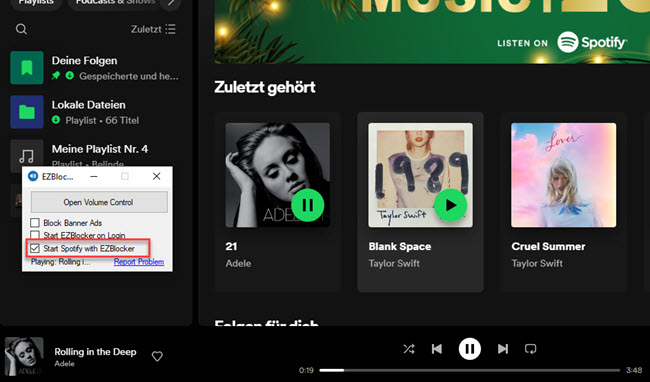
Spotify Werbung blockieren mit EZBlocker
- Laden Sie die EZBlocker auf dem Windows Computer und führen Sie sie aus.
- Wenn Sie noch nicht Spotify App öffnen, zeigt er die Meldung: Spotify not found. Bitte starten Sie die Spotify-App und spielen Sie einen Song ab.
- EZBlocker wird die Spotify Werbung blocken oder stummschalten.
- Pros
- Einfach und sicher zu bedienen für alle Nutzer
- Kostenloser Spotify Ad Blocker für Windows
- Kontra
- Unterstützt nicht die Windows-Store-Version von Spotify
- Kann nicht auf Mac-Computern verwendet werden
2. SpotX (Windows 11/10/8/7)
SpotX ist ein von Github heruntergeladener Ad Skipper nur für Windows Computer, der alle Banner, Video- und Audioanzeigen auf Spotify Free blockiert. Es schaltet auch die Skip-Funktion frei und hat die Option, automatische Updates von Spotify zu blockieren.
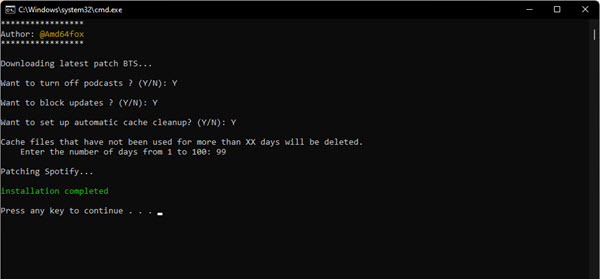
Spotify App ohne Werbung mit SpotX
- Laden Sie die Install.bat auf dem Windows Computer und führen Sie sie aus.
- Indem Sie Y/N eingeben, haben Sie die Möglichkeit, bestimmte Funktionen zu aktivieren oder zu deaktivieren. So können Sie beispielsweise Podcasts deaktivieren, Updates blockieren und eine automatische Cache-Säuberung einrichten, um Speicherplatz auf Ihrer Festplatte zu sparen.
- Durch das Blockieren von Updates für den Client können Sie sicherstellen, dass SpotX einwandfrei funktioniert und nicht zu einem bestimmten Zeitpunkt nicht verfügbar ist.
- Pros
- SpotX ist ein kostenloses Tool und blockt effektiv Werbeeinblendungen auf Spotify
- SpotX ist ein Open-Source-Projekt mit Community-Unterstützung und kontinuierlichen Updates
- Kontra
- Die Verwendung von SpotX kann ein Sicherheitsrisiko darstellen oder die Gefahr bergen, blockiert zu werden.
- Kann nicht auf Mac-Computern verwendet werden
- SpotX kann nur auf Windows-Computern verwendet werden.
3. BlockTheSpot (Windows, Mac)
BlockTheSpot wurde speziell entwickelt, um alle Banner-/Video-/Audio-Werbung auf Spotify zu blockieren und schaltet außerdem die Skip-Funktion für jeden Titel frei, um die Musikwiedergabe reibungsloser zu gestalten. Es bietet nicht nur Windows-, sondern auch Mac-Versionen und als ein Open Source kostenloses Tool können Benutzer es von Plattformen wie GitHub erhalten und installieren.
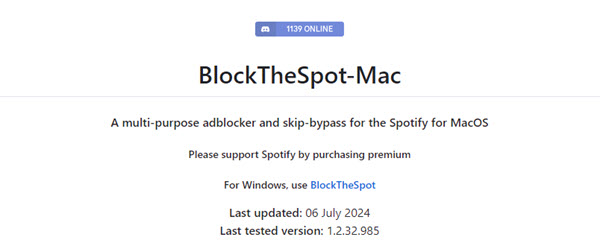
Wie nutzt man BlockTheSpot Spotify Ad Blocker
- Laden Sie zunächst BlockTheSpot-Mac von GitHub herunter. Sobald der Download abgeschlossen ist, entpacken Sie die Datei und öffnen Sie das Toolkit.
- Öffnen Sie den entpackten Ordner. Finden Sie dort eine Skriptdatei, möglicherweise mit dem Namen install.sh oder ähnlichem.
- Öffnen Sie das Terminal, navigieren Sie zu dem Ordner, in dem sich das Skript befindet, und geben Sie chmod +x install.sh ein, um dem Skript Ausführungsrechte zu erteilen.
- Geben Sie dann in Terminal ./install.sh ein, um das Skript auszuführen. Es führt automatisch die notwendigen Aktionen aus, um Spotify-Anzeigen zu blockieren, einschließlich der Änderung der Host-Datei oder des Einfügens von Anzeigenblockierungscode.
- Warten Sie, bis das Skript vollständig ausgeführt wurde. Starten Sie anschließend Ihre Spotify-App neu. Jetzt sollte die Werbung in Spotify blockiert sein.
- Pros
- Dieses Tool ist in der Regel quelloffen und kostenlos
- BlockTheSpot-Mac ist in der Regel ein kompaktes Tool, das nicht zu viele Systemressourcen beansprucht.
- Kann Audio- und visuelle Ads auf Spotify effektiv blockieren
- Kontra
- Wie bei anderen Tools besteht das Risiko einer Kontosperrung
- Kompliziert zu bedienen, nicht für Anfänger geeignet
4. Mutify (Android)
Mutify, der kostenlose Spotify Ad Blocker für Android, ist technisch gesehen ein Schalldämpfer, der im Hintergrund läuft. Wenn Mutify erkennt, dass eine Werbung auf Spotify läuft, dreht die kostenlose App automatisch die Lautstärke für Sie herunter, anstatt sie komplett stumm zu schalten.
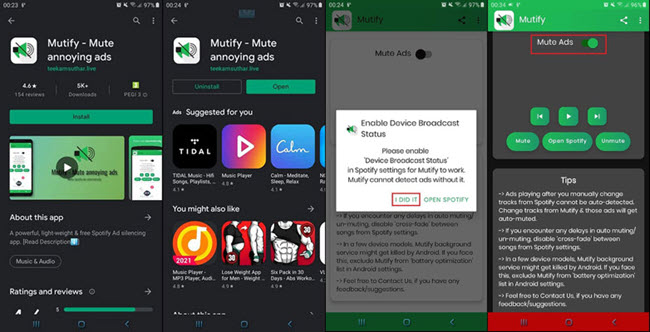
Mutify Spotify Ad Blocker nutzen
- Laden Sie die Mutify-App im Google Play Store auf Ihr Android-Gerät herunter und installieren Sie sie. Nach der Installation starten Sie das Programm.
- Sie werden aufgefordert, ob „Übertragungsstatus“ bei Spotify aktiviert ist. Wenn Sie noch nicht ihn aktivieren, wählen Sie „Open Spotify“ aus. Andernfalls klicken Sie direkt auf „i did it“.
- Schieben Sie den Schieberegler „Mute Ads“, um die App für die Stummschaltung zu aktivieren. Dadurch läuft es im Hintergrund weiter und blockiert Spotify-Werbung.
- Pros
- Mutify ist eine kostenlose App, die den Nutzern nichts extra kostet.
- Die Oberfläche der Anwendung ist einfach und intuitiv.
- Mutify kann Spotify-Werbung automatisch stumm schalten.
- Kontra
- Mutify schaltet nur die Werbung stumm und blockiert sie nicht vollständig, so dass die Werbung weiterhin Sendezeit beanspruch
- Mutify ist nur auf Android-Geräten verfügbar.
5. Purify (iOS)
Purify ist ein sicherer iOS Spotify-Ad Blocker, der im App Store erhältlich ist. Er kann verschiedene Arten von Werbung blockieren, darunter Banner, Pop-ups, Video-Werbung und mehr. Es macht das Laden von Seiten 4x schneller und schützt Ihre Privatsphäre. Aber Sie müssen $1.99 bezahlen, um es zu benutzen.
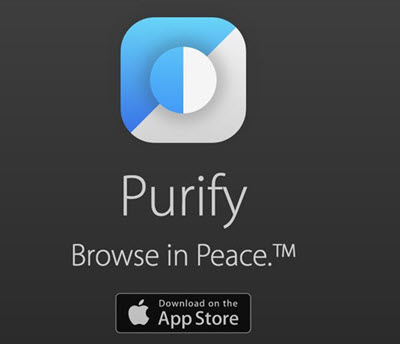
Wie funktioniert der Purify-Spotify-Ad-Blocker für Android?
- Installieren und öffnen Sie die Purify-App auf Ihrem iOS-Gerät.
- Tippen Sie auf die Schaltfläche „Einstellungen“ unten in der App.
- Tippen Sie auf die Schaltfläche „Werbung und Tracking“, um das Blockieren von Werbung und Trackern zu aktivieren oder zu deaktivieren.
- Sie haben auch die Möglichkeit, diese zusätzlichen Ressourcen zu blockieren: Bilder, Skripte und Schriftarten.
- Pros
- Werbung in Spotify Web Player blockieren
- Alle Arten von Werbung blockieren, inkl. Video-Werbung, Pop-up-Werbung usw.
- 4x schnelleres Surfen
- Kontra
- Seit 2 Jahren nicht mehr aktualisiert
- Muss $1.99 bezahlen um es zu benutzen
6. Blockify (Chrome, Edge, FireFox)
Blockify ist eine Spotify Ad Blocker Chrome Erweiterung. Sie blockiert und entfernt Audio-Werbung aus dem Spotify-Webplayer, um Ihr Erlebnis zu verbessern. Installieren Sie einfach die Blockify Chrome-Erweiterung und die Werbeblockierung wird automatisch angewendet, wenn Sie die Spotify-Website besuchen. Keine komplizierte Einrichtung oder Konfiguration ist erforderlich.
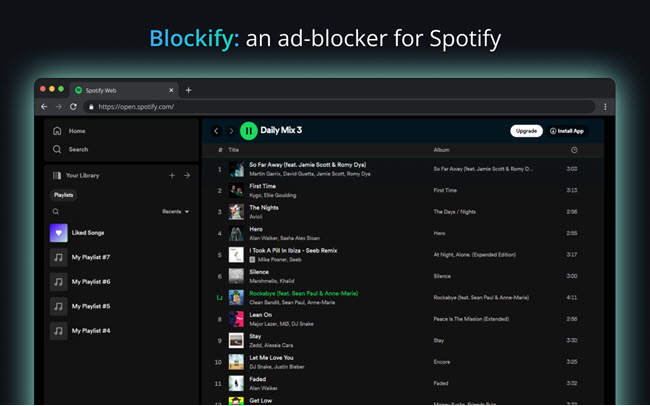
Wie funktioniert die Blockify-Spotify-Ad-Blocker-Erweiterung?
- Gehen Sie zu offizieller Webseite von Blockify und klicken Sie auf „Hinzufügen“. Bestätigen Sie durch Klick auf „Erweiterung hinzufügen“.
- Nach dem Hinzufügen starten Sie Spotify Web Player und geben Sie einen beliebigen Song ohne Werbung wieder.
- Pros
- Spotify Ad Blocker bei Chrome
- Werbung bei Spotify Web Player blocken
- Einfach und kostenlos zu bedienen
- Kontra
- Nur in Chrome, nicht in Opera, Firefox usw.
- Blockify ist auf Spotify Web Player beschränkt und ist nicht für Desktop- oder Mobile-Spotify verfügbar.
7. SpotiAds (Chrome, FireFox)
SpotiAds ist eine Erweiterung für Google Chrome, die dazu dient, Werbung in der Webversion von Spotify zu blockieren. Seine Verwendung ist so ziemlich die gleiche wie die oben erwähnte Blockify.
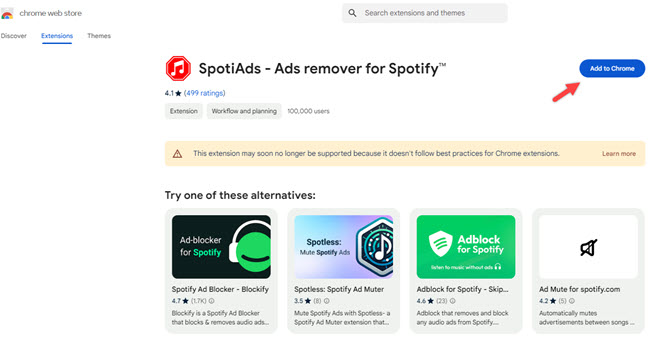
- Pros
- Nutzer können einfach die Chrome-Erweiterung installieren, um Werbung zu blockieren
- Einfach und kostenlos zu bedienen
- Kontra
- Bietet nicht die gleichen Funktionen wie kostenpflichtige Abonnements, wie z. B. Offline-Wiedergabe und hohe Audioqualität.
- Diese Erweiterung wird möglicherweise bald nicht mehr unterstützt, da sie nicht den Best Practices für Chrome-Erweiterungen entspricht.
8. AdBlock (Android, iOS, Chrome, FireFox, Safari)
AdBlock ist ein Werbeblocker für Spotify auf Android, iOS und verschiedenen Webbrowsern. Er blockiert störende Werbung wie Pop-ups, Videoanzeigen und Bannerwerbung.
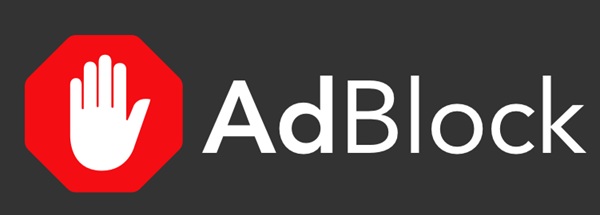
Wie funkioniert AdBlock Ad Blocker Chrome
- Öffnen Sie die Google Play Store App auf Ihrem Smartphone und suchen Sie nach AdBlock.
- Tippen Sie auf „Installieren“, um die App auf Ihrem Smartphone zu installieren.
- Nach der Installation werden Sie beim Öffnen der App aufgefordert, Samsung Internet Explorer zu installieren. Folgen Sie den Anweisungen zur Installation.
- Besuchen Sie nun spotiy.com und melden Sie sich in Ihrem Spotify-Konto an. AdBlock blockiert automatisch Werbung, während Sie Spotify-Musik hören.
- Pros
- Kompatibel mit Smartphone und Browser
- Völlig kostenlos
- Kontra
- Erfordert ein Samsung-Handy oder einen Samsung-Browser, um Spotify Werbung auf Smartphone zu blocken.
Methode 2: Spotify Werbung blockieren mit Client-Modifikation
Eine weitere effektive Methode, Werbung zu blockieren, ist die Modifizierung des Spotify-Clients. Hierfür wird ein Drittanbieter-Tool benötigt, um die Spotify-App anzupassen. Spicetify ist ein leistungsstarkes Tool, mit dem Sie nicht nur die Spotify-Oberfläche anpassen, sondern auch Spotify-Werbung blockieren können.
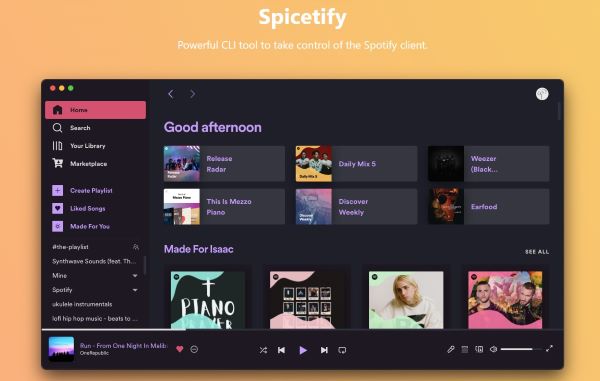
Schritt 1: Folgen Sie den Anweisungen auf der verlinkten Seite, um Spicetify zu installieren.
Schritt 2: Öffnen Sie den Spotify-Client und klicken Sie in der linken Seitenleiste auf das Warenkorbsymbol, um zum Spicetify Marketplace zu gelangen.
Schritt 3: Suchen Sie im Tab „Erweiterungen“ nach „Adblockify“ und installieren Sie es.
Schritt 4: Starten Sie den Spotify-Client neu, um die Änderungen zu übernehmen. Nach diesen Schritten werden Ihnen keine Audio- oder Videoanzeigen mehr auf Spotify angezeigt.
Methode 3: Spotify ohne Werbung kostenlos hören via VPN
Manche VPN-Dienste bieten integrierte Werbeblocker. Beispielsweise kann der CleanWeb-Dienst von Surfshark Spotify-Werbung auf Netzwerkebene filtern. Die Effektivität hängt vom Server und den Nutzereinstellungen ab, aber es ist zweifellos ein weiteres nützliches Tool für alle, die ungestört Musik hören möchten.
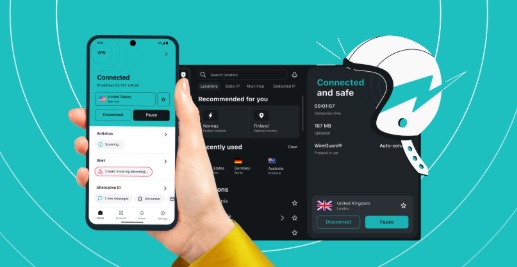
Schritt 1: Besuchen Sie die Website eines VPN-Anbieters wie Surfshark oder NordVPN.
Schritt 2: Registrieren Sie sich für ein Abonnement und laden Sie die VPN-App für Ihr Gerät herunter.
Schritt 3: Öffnen Sie die App, melden Sie sich an und aktivieren Sie den Werbeblocker (z. B. bei Surfsharks CleanWeb).
Schritt 4: Wählen Sie einen Serverstandort und stellen Sie die Verbindung her.
Schritt 5: Öffnen Sie den Spotify Web Player in Ihrem Browser, um Musik ungestört abzuspielen.
Methode 4: Spotify App Werbung blocken per Host-Datei
Fortgeschrittene Benutzer können die Hosts-Datei auf ihrem Computer ändern, um die Werbeserver von Spotify zu blockieren. Diese Methode ist sowohl für Windows- als auch für Mac-Systeme geeignet. Seien Sie jedoch vorsichtig – falsche Änderungen können zu Systemproblemen führen. Erstellen Sie vor jeder Änderung eine Sicherungskopie der Hosts-Datei. Darüber hinaus aktualisiert Spotify regelmäßig seine Server und Domainnamen, sodass Sie die Hosts-Datei möglicherweise erneut aktualisieren müssen, um eine effektive Werbeblockierung aufrechtzuerhalten.
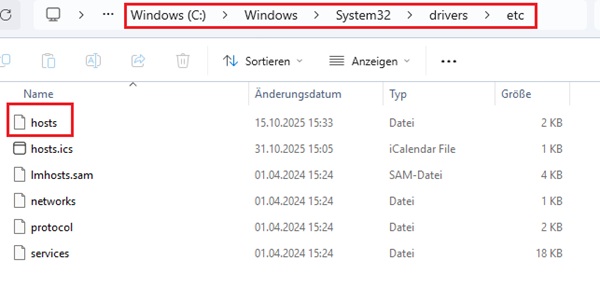
-
Auf dem Windows:
- Öffnen Sie den Datei-Explorer und navigieren Sie zu C:\Windows\System32\drivers\etc.
- Klicken Sie mit der rechten Maustaste auf die Hosts-Datei und wählen Sie „Öffnen mit“ > „Notepad“.
- Fügen Sie am Ende Zeilen wie die folgenden hinzu:
0.0.0.0 adclick.g.doubleclick.net
0.0.0.0 adeventtracker.spotify.com
- Speichern Sie die Datei und schließen Sie Notepad.
- Öffnen Sie die Eingabeaufforderung als Administrator und geben Sie
ipconfig /flushdnsein. - Schließen Sie Spotify und öffnen Sie es erneut, um die Änderungen zu übernehmen.
-
Auf dem Mac:
- Öffnen Sie den Finder und navigieren Sie zu /private/etc/.
- Öffnen Sie die Hosts-Datei mit einem Texteditor.
- Fügen Sie die gleichen Zeilen zum Blockieren von Werbung am Ende hinzu.
- Speichern Sie die Datei und schließen Sie den Editor.
- Öffnen Sie das Terminal und geben Sie Folgendes ein:
sudo dscacheutil -flushcache; sudo killall -HUP mDNSResponder
- Geben Sie Ihr Administratorkennwort ein, wenn Sie dazu aufgefordert werden.
- Starten Sie Spotify neu, um eine werbefreie Sitzung zu genießen.
Methode 5: Spotify Musik herunterladen und werbefei hören
Um Werbung für Spotify Free oder Podcast-Werbung für Spotify Premium vollständig zu eliminieren, präsentieren wir Ihnen die ultimative Lösung: Laden Sie zuerst Spotify herunter und genießen Sie dann werbefreies Musik-Streaming.
ViWizard Spotify Music Converter

ViWizard Spotify Music Converter ist ein großartiges Tool, damit können Sie ohne Premium Spotify-Songs, -Playlists und -Alben in MP3, WAV usw. herunterladen und auf Ihrem lokal Computer werbefrei anhören. Dies ist eine einmalige Lösung, bei der Sie sich keine Sorgen machen müssen, dass keine Blocker mehr verfügbar sind.
Hauptfunktionen von ViWizard Spotify Music Converter
Gratis testen Gratis testen* 3,000,000+ Downloads
- Spotify Titel/Podcasts/Hörbücher herunterladen ohne Premium
- Ausgabeformate MP3, FLAC, WAV, M4A, AIFF, M4B verfügbar
- Audio-Qualität und ID3-Tags werden 100% behalten
- 15× schnelle Download-Speed und Batch-Download
- Unterstützt 320kbps als Bitrate und 48khz als Abtastrate
TutuApp
TutuApp ist ein App-Store von Drittanbietern, der Ihnen Zugang zu einer großen Auswahl an modifizierten, gecrackten Premium-Apps bietet. Damit können Sie die Spotify Mod App kostenlos herunterladen und installieren. Dann können Sie alle Funktionen von Spotify Premium zugreifen, inkl. des werbefreien Hörens.
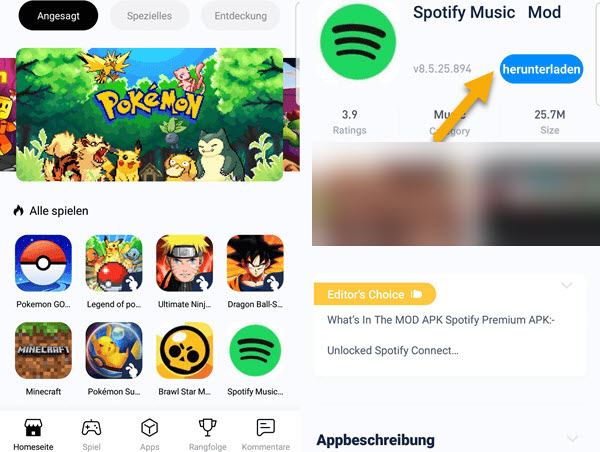
FAQs zu Spotify Ad Blocker
Warum erscheint Spotify-Werbung trotz Abo?
Wenn Sie Premium abonniert haben, aber dennoch Werbung hören, überprüfen Sie bitte, ob Ihr Konto aktiv ist. Beachten Sie auch, dass einige Podcast-Ersteller Werbung direkt in die Audiodateien einbetten (sogenannte „integrierte Werbung“). Spotify Premium kann diese Werbung nicht entfernen, da sie Teil des Inhalts ist. Mehr zu: Spotify Werbung bei Podcast/Titel trotz Premium? 9 Lösungen.
Ist es legal, Spotify-Werbung zu blockieren?
Dies fällt in eine rechtliche Grauzone. In Deutschland ist das Blockieren von Werbung für den persönlichen Gebrauch nicht illegal.
Wird mein Spotify-Konto gesperrt, wenn ich einen Ad Blocker verwende?
Das ist möglich. Insbesondere bei Methoden, die Client-Modifikationen beinhalten (BlockTheSpot, Spicetify, Mod-APK), ist das Risiko einer dauerhaften Sperrung sehr hoch. Am sichersten ist es, Spotify Premium zu abonnieren oder einen Converter (z. B. ViWizard) zu verwenden, um private Offline-Kopien zu erstellen.
Fazit
Unsere umfassende Analyse der 12 Methoden zeigt ein klares Bild: Die meisten direkten Spotify Ad Blocker schalten nur stumm, gefährlich (Malware-Risiko) oder ein direkter Weg zur Kontosperrung.
Wenn Sie Spotify werbefrei genießen möchten, bleiben Ihnen zwei sinnvolle und sichere Optionen: Spotify Premium und ViWizard Spotify Music Converter. ViWizard bietet Ihnen den Vorteil, werbefreie MP3-Dateien zu besitzen, die Sie überall abspielen können.

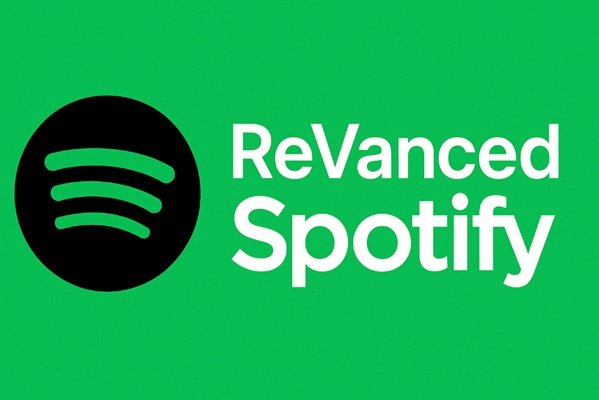
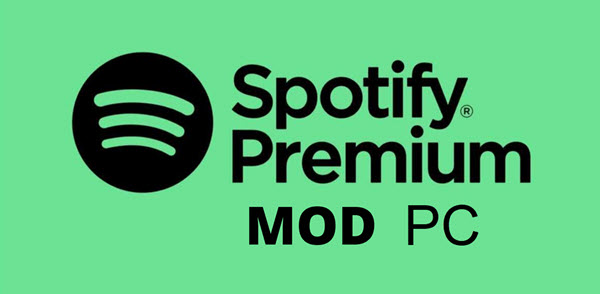



Ein Kommentar hinterlassen (0)